Bağlantı Kirişlerini Yerleştirin
Bir bağlantı kirişi ana menüden (Ekle >...) veya ilgili araç çubuğu düğmesi aracılığıyla eklenebilir ![]() .
.
Bağlantı kirişi seçildikten sonra ekranın sağ tarafında Özellikler Penceresi görüntülenir.
Bağlantı kirişinin Özellikler Penceresinde kullanıcılar kesitin boyutlarını Görünüm/Geometri Değiştir penceresinden ya da önceden tanımlanmış standart kesitlerden bir kesit seçerek uyarlayabilirler.
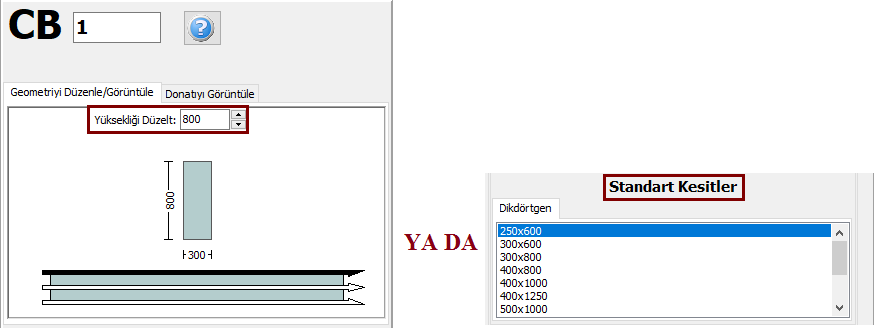
Eğimli bağlantı kirişleri verimli bir şekilde modellenebilir.
Malzeme Setleri, ana menüden (Araçlar> Malzeme Setlerini Tanımla) ile, ilgili araç çubuğu butonu ( ) veya elemanın Özellikler Penceresi içindeki Malzeme Setlerini Tanımla düğmesi aracılığıyla tanımlanabilir.
) veya elemanın Özellikler Penceresi içindeki Malzeme Setlerini Tanımla düğmesi aracılığıyla tanımlanabilir.
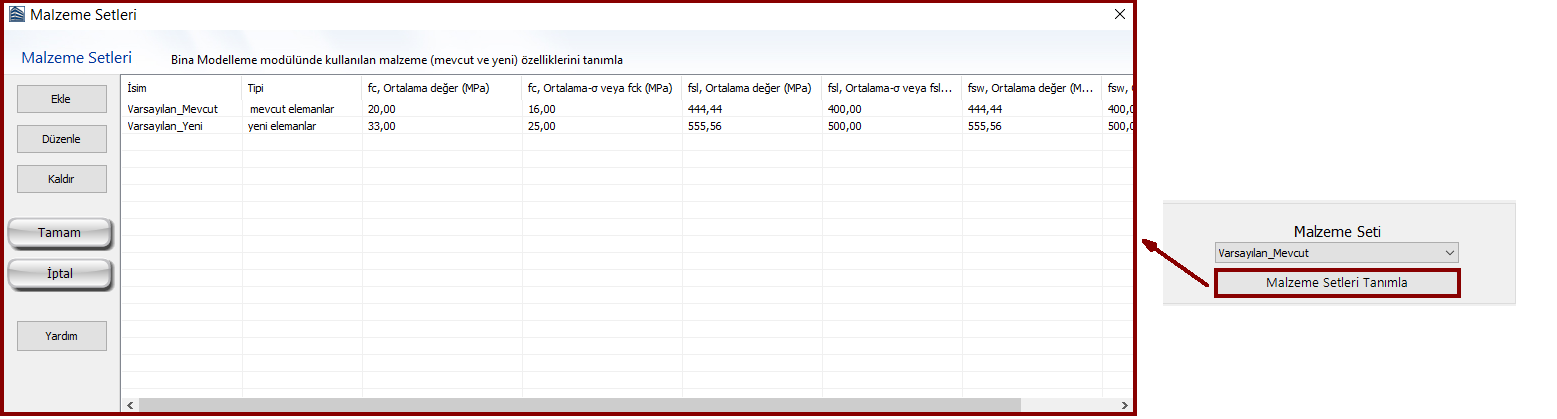
Boyuna ve enine donatılar ilgili donatı desenleri aracılığıyla atanabilir. Bağlantı kirişinin ortasında ve iki kenarında farklı donatı modelleri tanımlanabilir.
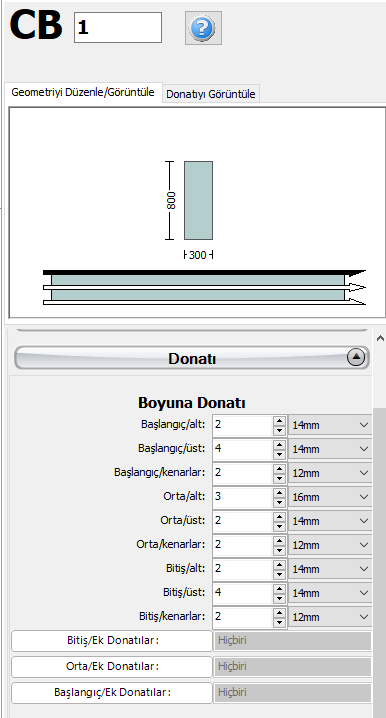
Donatı modelleri düzenlenirken, program otomatik olarak başlangıç, orta ve bitiş bölümlerinin donatılarının (boyuna ve enine) gösterildiği ve kullanıcıların doğru atamayı kontrol edebildiği Donatı Görüntüle ekranına geçer..
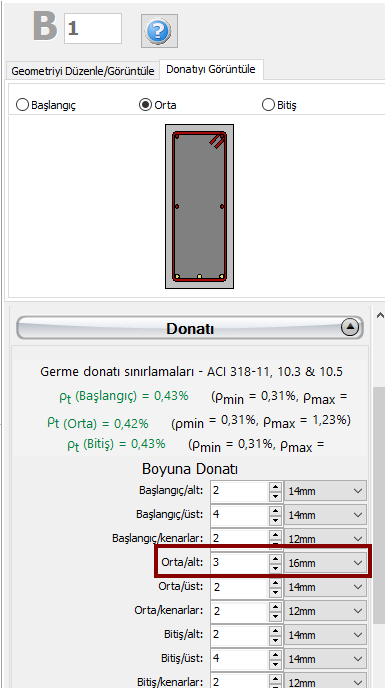
Yapısal elemanın kod tabanlı ayarları, ilgili düğmeden açılan Gelişmiş Eleman Özellikleri iletişim kutusu aracılığıyla da tanımlanabilir
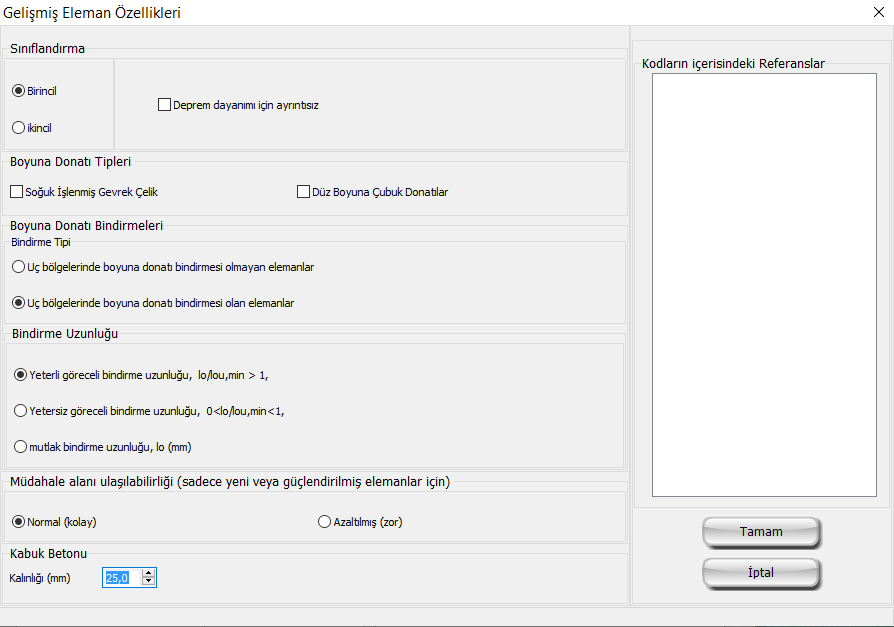
Yapısal elemanın modelleme parametreleri, ilgili düğmeden açılan Modelleme Parametreleri iletişim kutusu aracılığıyla da tanımlanabilir.
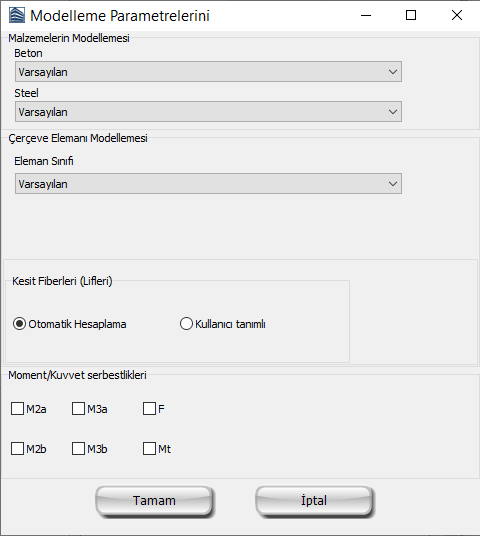
Kesitin tüm özellikleri tanımlandıktan sonra, yeni eleman, binanın plan görünümünde bağlantı kirişinin başlangıcını ve sonunu belirleyen iki fare tıklamasıyla grafik olarak eklenebilir. Ekleme çizgisi bağlantı kirişinin merkezinde veya iki kenarından birinde yer alabilir; bu, Görünüm/Geometri Değiştir penceresindeki üç çizgiden herhangi birine tıklanarak belirlenebilir (siyah çizgi seçili seçenektir).
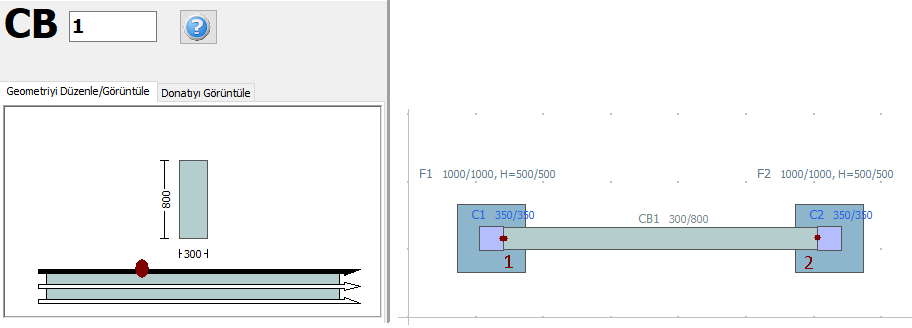
Atanan bir bağlantı kirişi mevcut bir kolon veya duvarla kesiştiğinde, otomatik olarak alt bölümlere ayrılır ve böylece iki eleman oluşturulur. Sonuç olarak, sadece iki tıklama ile bir satırda birkaç bağlantı kirişi tanımlanabilir.